Jak odzyskać dostęp do dysku twardego, naprawić błąd uniemożliwiający otwarcie dysku twardego

W tym artykule pokażemy Ci, jak odzyskać dostęp do dysku twardego w przypadku awarii. Sprawdźmy!
Kiedy często musisz przetwarzać dokumenty, szkicować umowy lub pisać dokumenty, tworzenie linii przerywanych - aby zarezerwować miejsce na pismo odręczne - nie jest już niczym dziwnym. Aby poprawnie tworzyć linie przerywane w programie Word, należy użyć narzędzia Tabulator .
Narzędzie Tabulator ma wiele przydatnych zastosowań, na przykład umożliwia wyrównywanie wierszy i akapitów w celu tworzenia wygodniejszego i dokładniejszego układu tekstu, a także tworzenie linii przerywanych w tekście. Ustawianie tabulatorów w tekście, formatowanie tabulatorów w tekście spowoduje utworzenie linii przerywanych lub linii prostych zgodnie z ustawionymi zasadami.
Zamiast wpisywać kropki ręcznie, użytkownicy muszą jedynie nacisnąć przycisk Tab, a pojawią się trzy kropki. Jest to bardzo wygodne przy wprowadzaniu tekstu. W poniższym artykule podsumowano rodzaje tabulatorów w programie Word i sposób tworzenia linii przerywanych w tym programie.
Spis treści
Najpierw musimy włączyć pasek linijki w programie Word, aby wyrównać kartę w programie Word. Kliknij kartę Widok i wybierz Linijka.

W programie Word istnieje 7 różnych typów zakładek:
 Lewa zakładka Lewa zakładka |
Wyrównaj wiersze tekstu od lewej do prawej w pozycji Tab. |
 Środkowa zakładka Środkowa zakładka |
Wyśrodkuj obie strony wyświetlanej pozycji karty. |
 Prawa zakładka Prawa zakładka |
Wyrównaj tekst od prawej do lewej od pozycji Tab. |
 Tabulator dziesiętny Tabulator dziesiętny |
Wyrównaj do lewej Tabulator. Nie używaj Tabulatora dziesiętnego do wyrównywania liczb względem innych znaków, takich jak myślniki lub znaki &. |
 Pasek kart Pasek kart |
Tekst nie będzie wyrównywany za pomocą tego typu tabulatora. Pasek kart zmieni się w czarną pionową linię, która będzie wyświetlana w miarę pisania, po położeniu karty. |
 Wcięcie pierwszego wiersza Wcięcie pierwszego wiersza |
Wcięcie pierwszego wiersza dokumentu. |
 Wcięcie akapitu Wcięcie akapitu |
Za wyjątkiem pierwszego wiersza, użycie tej Tabulatora spowoduje wcięcie kolejnych wierszy akapitu. |
Otwórz program Microsoft Word . W przypadku starszych wersji programu Word (sprzed 2010 r.) panel sterowania klawiszami Tabulatory pojawi się po wybraniu Format > Tabulatory . W przypadku programu Word 2010 i nowszych wystarczy kliknąć prawym przyciskiem myszy dokument Word i wybrać opcję Akapit > Tabulatory :
Istnieją dwa sposoby dostępu do kart w programie Word 2010, 2013 i 2016:
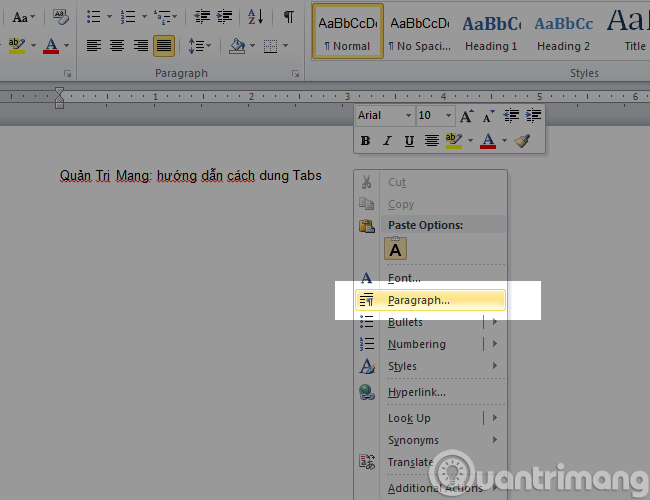
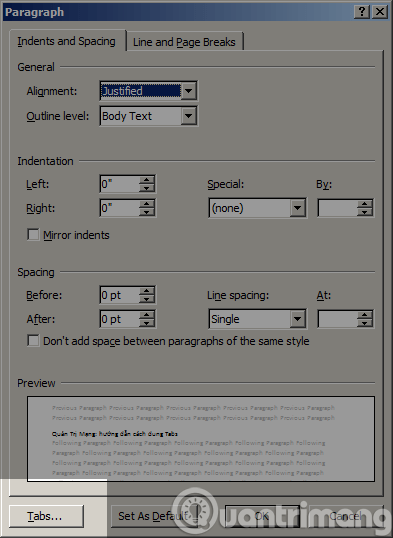
W panelu Karty zobaczymy następujące opcje:
Wybierz żądane wartości i naciśnij przycisk Ustaw , aby je zmienić. Podobnie jak w powyższym przykładzie, dla ułatwienia wizualizacji przedstawię poniższy obraz:
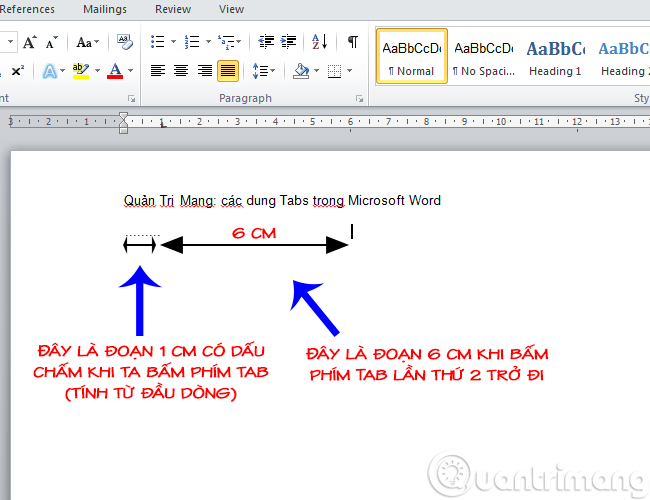
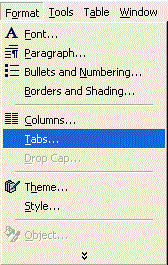
Pasek linijki w programie Word oferuje również opcję szybkiego tworzenia kropek (...) lub dowolnego innego stylu linii. Implementacja jest bardzo prosta i podobna do tej w większości wersji programu Word.
Krok 1:
Najpierw musisz wyświetlić pasek linijki w programie Word, jeśli jeszcze nie jest widoczny. Klikamy Widok, a następnie zaznaczamy pole wyboru Linijka , aby wyświetlić pasek linijki w programie Word.
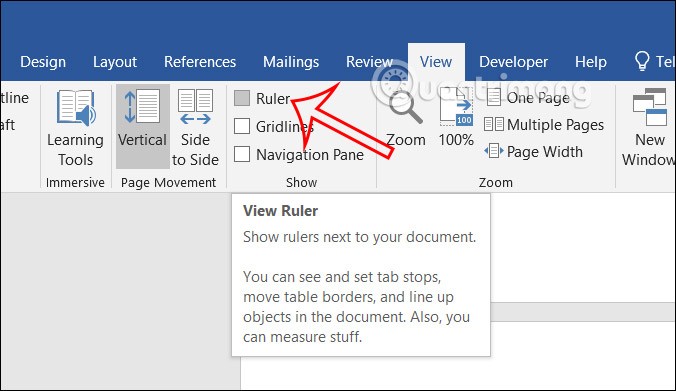
Krok 2:
Następnie należy określić pozycję, w której ma zostać utworzona kropka (...) w programie Word, wyrównując lewy margines i długość, klikając lewym przyciskiem myszy na pasku linijki, aby utworzyć tabulator w programie Word.
Jeśli chcesz utworzyć linię kropek (...) na końcu strony, kliknij lewym przyciskiem myszy na końcu linijki, aby utworzyć zakładkę na dole strony.
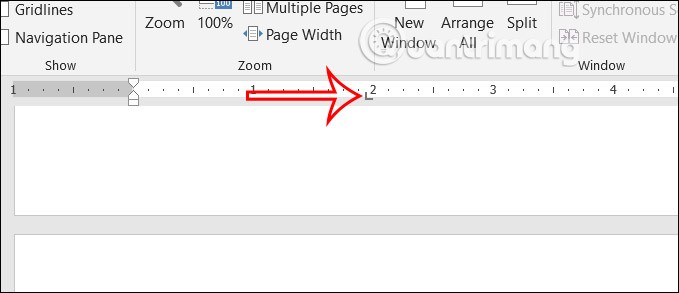
Krok 3:
Następnie kliknij dwukrotnie ikonę zakładki na pasku linijki. Wyświetla tabelę umożliwiającą dostosowanie stylów zakładek w programie Word.
Teraz zaznacz pole numer 2, aby utworzyć kropkę (...) w programie Word. Następnie naciśnij Ustaw , aby skonfigurować i naciśnij OK , aby zapisać.
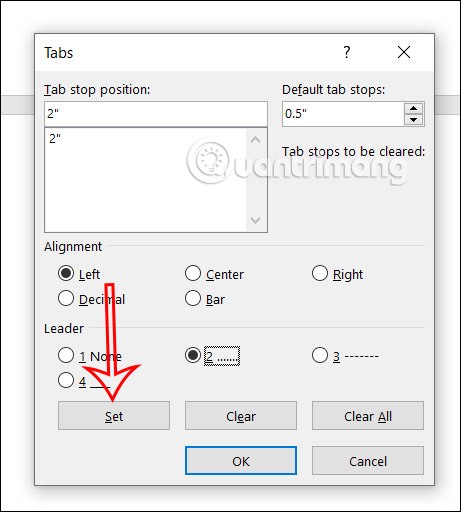
Krok 4:
Następnie naciśnij klawisz Tab , a natychmiast pojawi się linia kropek (...) o długości odpowiadającej pozycji tabulatora wyświetlanej na pasku linijki, jak pokazano na rysunku.
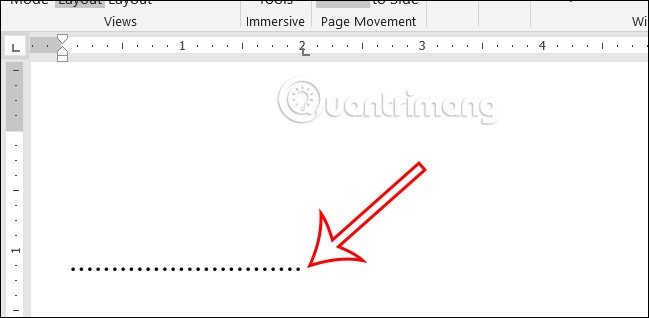
Jeśli chcesz powrócić do stylu linii przerywanej , jest to również proste. Kliknij pozycję tabulatora na linijce, aby obliczyć długość linii przerywanej, a następnie kliknij dwukrotnie.
Następnie wybieramy wzór dla nowej linii kropek , na przykład numer 3, i naciskamy Ustaw i OK, aby zapisać.
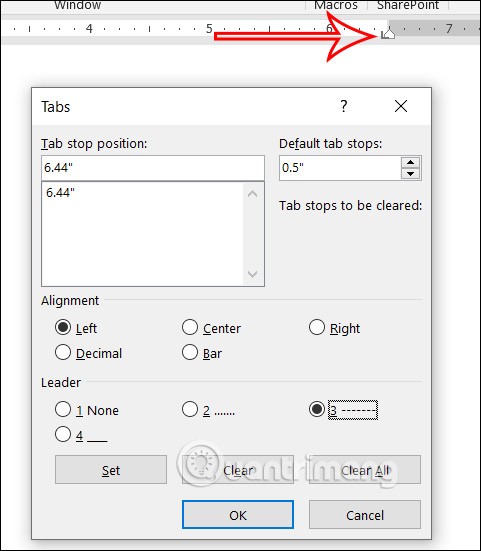
W rezultacie zobaczymy przerywaną linię wyświetlaną w pozycji karty, jak pokazano na zdjęciu.
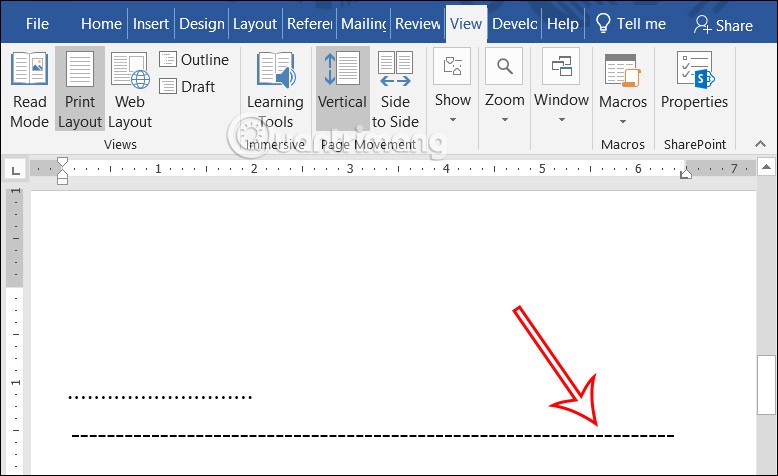
Tworząc linię przerywaną (...) na linijce, od razu będziesz wiedział, jaka jest długość linii przerywanej (...), ponieważ już ustawiłeś pozycję tabulatora na linijce.
Jeśli nie chcesz używać tych ustawień po kliknięciu kart, otwórz panel sterowania Karty i kliknij przycisk Wyczyść lub Wyczyść wszystko . Następnie naciśnij OK .
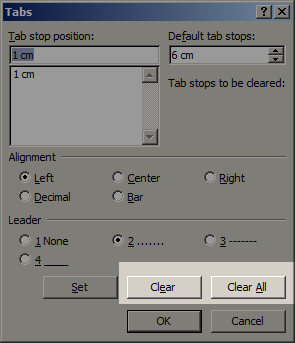
Istnieje również szybszy sposób usuwania kart, gdy pasek linijki jest otwarty : przeciągnij ikonę nieużywanych kart z paska linijki w dół na ekran roboczy programu Word. Jest to równoznaczne z usunięciem konkretnych kart w wybranym wierszu.
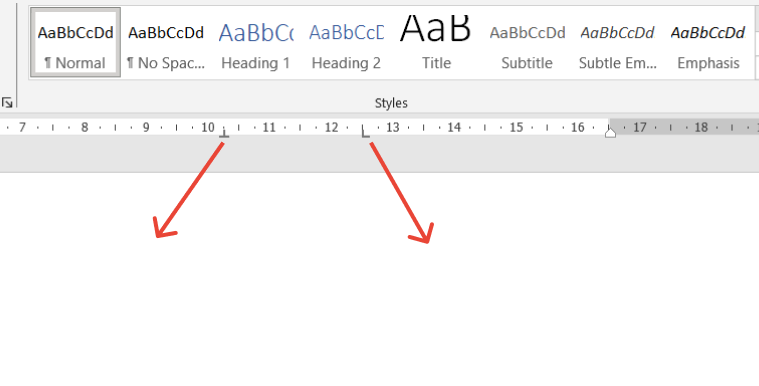
Powyżej przedstawiono kilka popularnych sposobów tworzenia i usuwania tabulatorów kropkowanych w programie Word. Jeśli znasz lepszy sposób, podziel się nim z innymi użytkownikami w komentarzach poniżej!
W tym artykule pokażemy Ci, jak odzyskać dostęp do dysku twardego w przypadku awarii. Sprawdźmy!
Na pierwszy rzut oka AirPodsy wyglądają jak każde inne prawdziwie bezprzewodowe słuchawki douszne. Ale wszystko się zmieniło, gdy odkryto kilka mało znanych funkcji.
Firma Apple wprowadziła system iOS 26 — dużą aktualizację z zupełnie nową obudową ze szkła matowego, inteligentniejszym interfejsem i udoskonaleniami znanych aplikacji.
Studenci potrzebują konkretnego typu laptopa do nauki. Powinien być nie tylko wystarczająco wydajny, aby dobrze sprawdzać się na wybranym kierunku, ale także kompaktowy i lekki, aby można go było nosić przy sobie przez cały dzień.
Dodanie drukarki do systemu Windows 10 jest proste, choć proces ten w przypadku urządzeń przewodowych będzie się różnić od procesu w przypadku urządzeń bezprzewodowych.
Jak wiadomo, pamięć RAM to bardzo ważny element sprzętowy komputera, który przetwarza dane i jest czynnikiem decydującym o szybkości laptopa lub komputera stacjonarnego. W poniższym artykule WebTech360 przedstawi Ci kilka sposobów sprawdzania błędów pamięci RAM za pomocą oprogramowania w systemie Windows.
Telewizory Smart TV naprawdę podbiły świat. Dzięki tak wielu świetnym funkcjom i możliwościom połączenia z Internetem technologia zmieniła sposób, w jaki oglądamy telewizję.
Lodówki to powszechnie stosowane urządzenia gospodarstwa domowego. Lodówki zazwyczaj mają dwie komory: komora chłodna jest pojemna i posiada światło, które włącza się automatycznie po każdym otwarciu lodówki, natomiast komora zamrażarki jest wąska i nie posiada światła.
Na działanie sieci Wi-Fi wpływa wiele czynników poza routerami, przepustowością i zakłóceniami. Istnieje jednak kilka sprytnych sposobów na usprawnienie działania sieci.
Jeśli chcesz powrócić do stabilnej wersji iOS 16 na swoim telefonie, poniżej znajdziesz podstawowy przewodnik, jak odinstalować iOS 17 i obniżyć wersję iOS 17 do 16.
Jogurt jest wspaniałym produktem spożywczym. Czy warto jeść jogurt codziennie? Jak zmieni się Twoje ciało, gdy będziesz jeść jogurt codziennie? Przekonajmy się razem!
W tym artykule omówiono najbardziej odżywcze rodzaje ryżu i dowiesz się, jak zmaksymalizować korzyści zdrowotne, jakie daje wybrany przez Ciebie rodzaj ryżu.
Ustalenie harmonogramu snu i rutyny związanej z kładzeniem się spać, zmiana budzika i dostosowanie diety to niektóre z działań, które mogą pomóc Ci lepiej spać i budzić się rano o odpowiedniej porze.
Proszę o wynajem! Landlord Sim to mobilna gra symulacyjna dostępna na systemy iOS i Android. Wcielisz się w rolę właściciela kompleksu apartamentowego i wynajmiesz mieszkania, a Twoim celem jest odnowienie wnętrz apartamentów i przygotowanie ich na przyjęcie najemców.
Zdobądź kod do gry Bathroom Tower Defense Roblox i wymień go na atrakcyjne nagrody. Pomogą ci ulepszyć lub odblokować wieże zadające większe obrażenia.













